Casio YA-S10 Guida dell'utente Manuale d'uso
Pagina 7
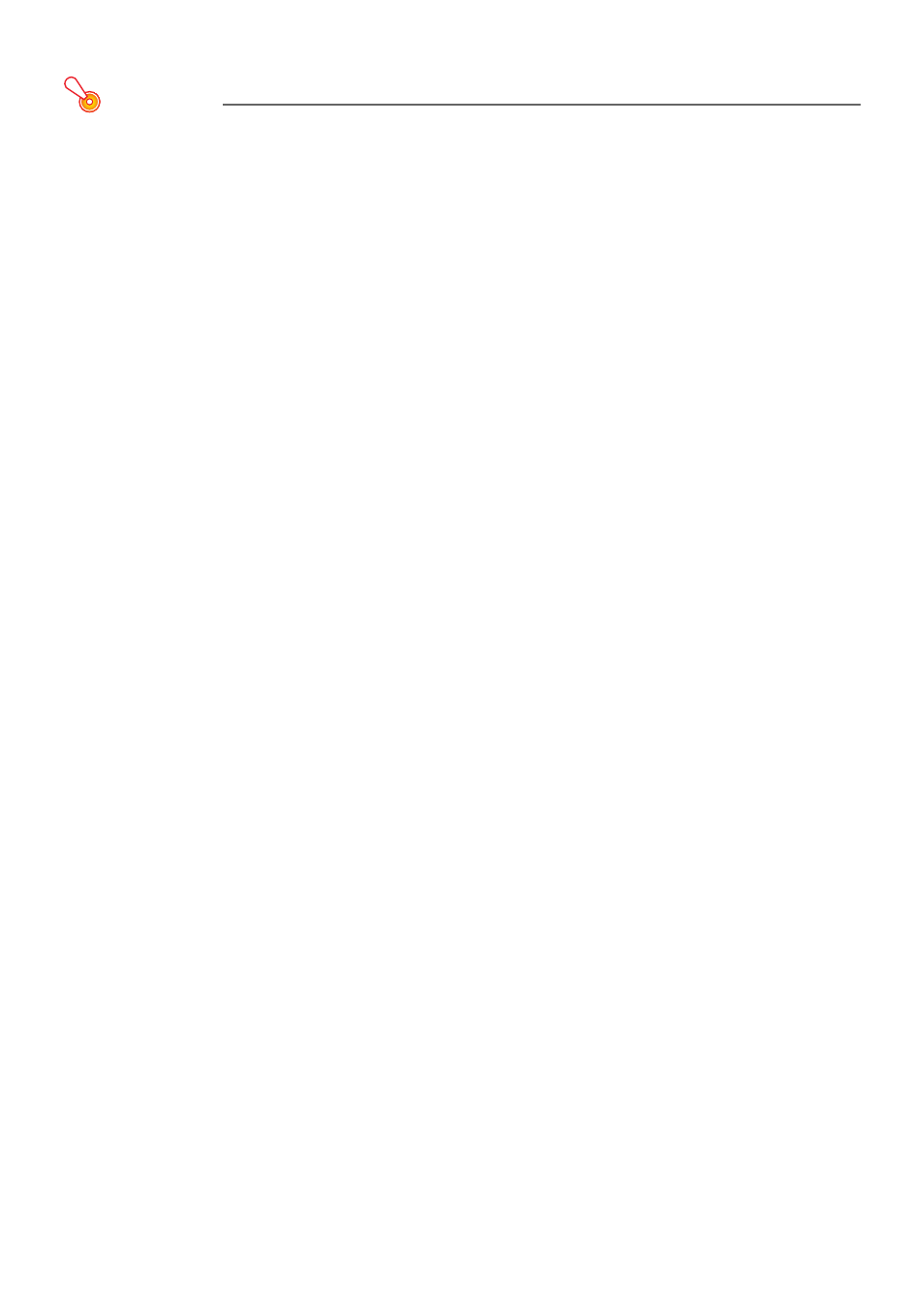
7
Cattura di una schermata e suo salvataggio come logo personalizzato
Importante!
z Non appena si avvia una cattura di schermata con l’operazione riportata sotto, qualsiasi logo
personalizzato attualmente memorizzato nella memoria del Control box viene cancellato.
z Se l’operazione di cattura viene interrotta per qualche motivo prima del suo completamento, i
dati del vostro logo personalizzato ritorneranno all’immagine dell’impostazione iniziale di
default di fabbrica (immagine in verde chiaro). Tuttavia, a seconda del momento
dell’interruzione, potrebbe essere eseguita una cattura parziale con parte dell’immagine della
schermata registrata come il vostro logo personalizzato.
1.
Proiettare l’immagine che si desidera registrare come logo personalizzato sullo
schermo di proiezione.
z Se si sta utilizzando una sorgente di ingresso RGB o HDMI (PC), usare una delle seguenti
risoluzioni: 1366 Ч 768, 1360 Ч 768, o 1280 × 800, oppure inferiore. Non sarà possibile
eseguire l’operazione di cattura della schermata se la risoluzione dell’immagine proiettata non
è una di quelle definite sopra.
z Solo i seguenti segnali component sono supportati per la cattura: 480i, 480p, 576i, 576p.
La cattura non può essere eseguita utilizzando una sorgente di ingresso con un segnale
component che non sia uno di questi.
z La cattura non può essere eseguita mentre sono in proiezione contenuti protetti.
2.
Premere il tasto [MENU] per visualizzare il menu di setup.
3.
Selezionare “Impostazioni opzioni” e quindi premere il tasto [ENTER].
4.
Selezionare “Cattura logo personalizzato” e quindi premere il tasto [ENTER].
5.
In risposta alla finestra di dialogo che appare “Avvia la cattura della schermata
attuale. Continuare?”, selezionare “Sì” e quindi premere il tasto [ENTER].
z L’immagine proiettata nel momento in cui si preme il tasto [ENTER] verrà congelata sullo
schermo ed inizierà la cattura.
z Se l’immagine viene salvata con successo, apparirà temporaneamente il messaggio “Cattura
schermata completata.”.
Specificazione di un logo personalizzato come schermata di nessun segnale
o schermata vuota
Premere il tasto [MENU] per visualizzare il menu di setup e quindi eseguire una delle procedure
riportate sotto.
z Usare “Impostazioni schermo 3 Scher di nessun segnale” (pagina 9) per selezionare “Logo pers.”.
z Usare “Impostazioni schermo 3 Schermata vuota” (pagina 9) per selezionare “Logo pers.”.